۹ قدم تا راه اندازی اولیه آیفون ، آیپد و آیپادهای اپل

محصولات کمپانی اپل محصولات فوقالعادهای هستند که هر کاربری با استفاده از آنها تجربهای بینظیر را سپری میکند. هنگامی که یک محصول آی او اسی جدید خریداری کرده و برای اولین بار آن را روشن میکنید باید تنظیمات اولیه خاصی را انجام دهید. به انجام این عمل اصطلاحا راه اندازی اولیه دستگاه گفته میشود. ما در این مقاله قصد داریم که راه اندازی اولیه آیفون ، آیپد و آیپادهای اپل را طی 9 مرحله خدمت شما عزیزان آموزش دهیم. بنابراین با موبایل کمک همراه باشید.
راه اندازی اولیه آیفون
قدم اول: روشن کردن دستگاه
کاملا طبیعی است که به منظور ورود به بخش تنظیمات اولیه دستگاه خود باید ابتدا آن را روشن کنید. بدین منظور دکمه پاور (Power) دستگاه خود بفشارید. پس از انجام این عمل صفحه نمایش دستگاهتان روشن شده و عبارت “Hello” بر روی آن نمایان میشود.
بیشتر بخوانید: تعمیر موبایل
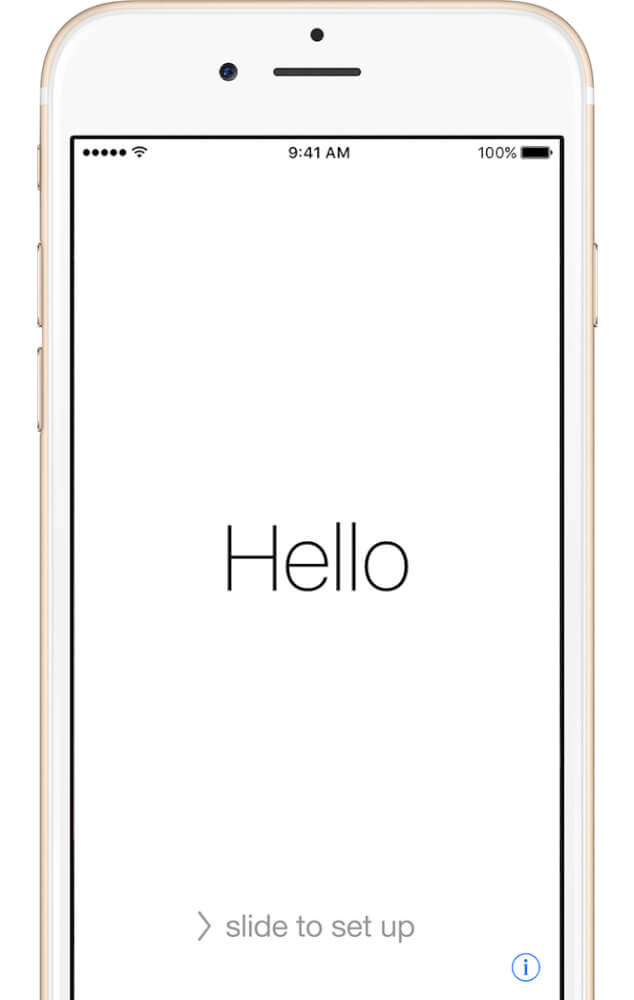
اگر دقت کرده باشید آیکونی با شکل یک دایره که حاوی حرف “i” است در بخش زیرین و سمت راست صفحه نمایش دستگاه ارائه میشود. با انتخاب این آیکون به جزئیات دستگاه خود نظیر کد IMEI دسترسی خواهید یافت. به منظور گذر از این مرحله، انگشت خود را بر روی بخش سمت چپ صفحه نمایش دستگاه قرار داده و به سمت راست بکشید.
قدم دوم: انتخاب زبان و کشور
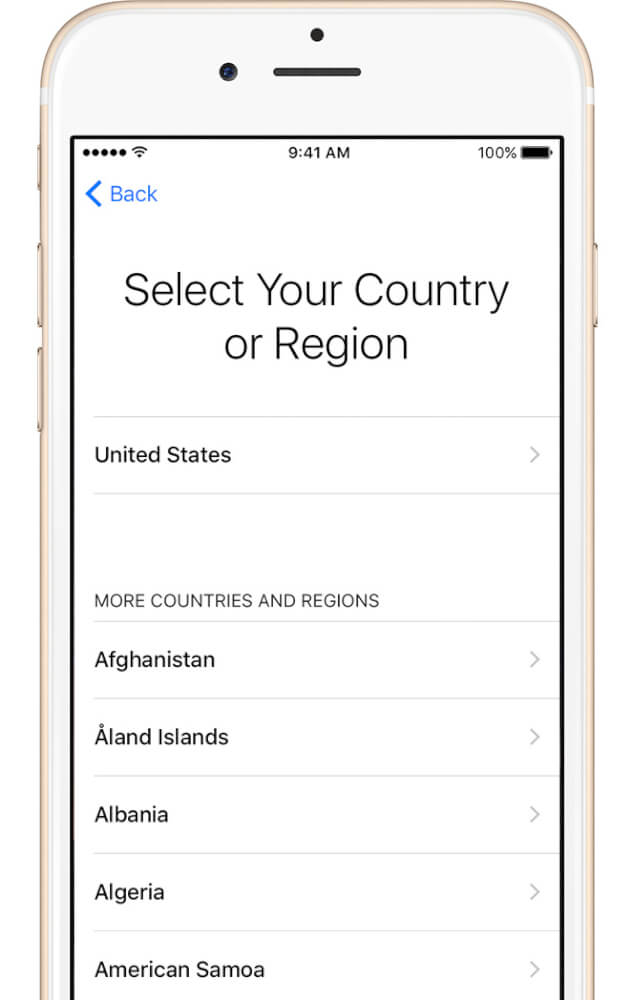
در مرحله دوم نوبت به آن میرسد که زبان و کشور مورد نظرتان را انتخاب کنید. دقت داشته باشید که انتخاب این موضوع در نحوه نمایش تاریخ، زمان، لیست مخاطبین و برخی دیگر از جزئیات دستگاه موثر است.
قدم سوم: اتصال به اینترنت و فعالسازی سرویسهای مکانیاب
در مرحله بعد، لیستی از شبکههای وایفای موجود در اطراف شما نمایان میشود. شما میتوانید از این طریق سریعا دستگاه خود را به شبکه وایفای مورد نظرتان متصل کرده و در مراحل بعدی از این قابلیت استفاده کنید. دقت داشته باشید که با انتخاب “Use Cellular Connection” میتوانید از اینترنت سیم کارت خود استفاده به عمل آورید. البته این موضوع نیازمند وجود شرایط و تنظیمات خاصی میشود.
بیشتر بخوانید: نمایندگی تعمیرات گوشی اپل
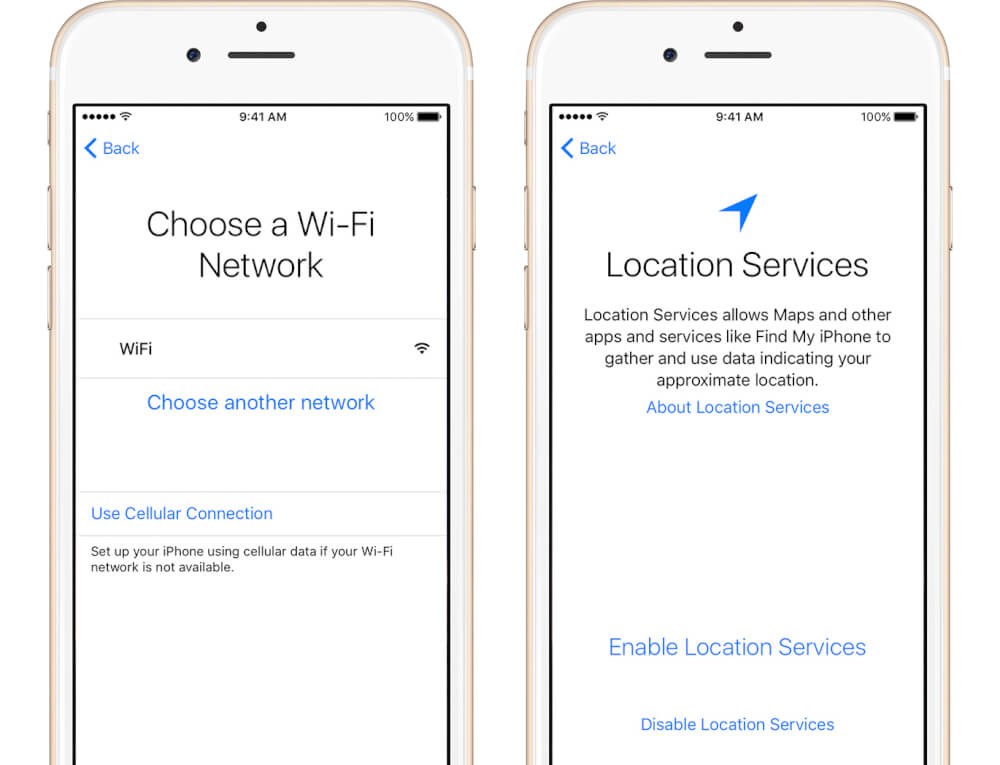
در قدم بعدی میتوانید سرویسهای مکانیاب دستگاه خود را فعال کنید. این سرویسها با عنوان “Location Services” شناخته میشوند. با انتخاب گزینه “Disable Location Services” هم میتوانید از فعال شدن این سرویسها جلوگیری به عمل آورید.
قدم چهارم: ثبت اثر انگشت و تعین رم عبور
اگر دستگاه آی او اسی شما به اسکنر اثر انگشت یا همان تاچ آیدی (Touch ID) مجهز باشد در این مرحله باید انگشت خود را بر وی اسکنر اثر انگشت دستگاه قرار داده و مشخصات آن را ثبت کنید. با انتخاب گزینه آبی رنگ “Set Touch ID Later” میتوانید از این مرحله عبور کرده و دیرتر مشخصات اثر انگشتتان را در دستگاه آی او اسی خود به ثبت برسانید.
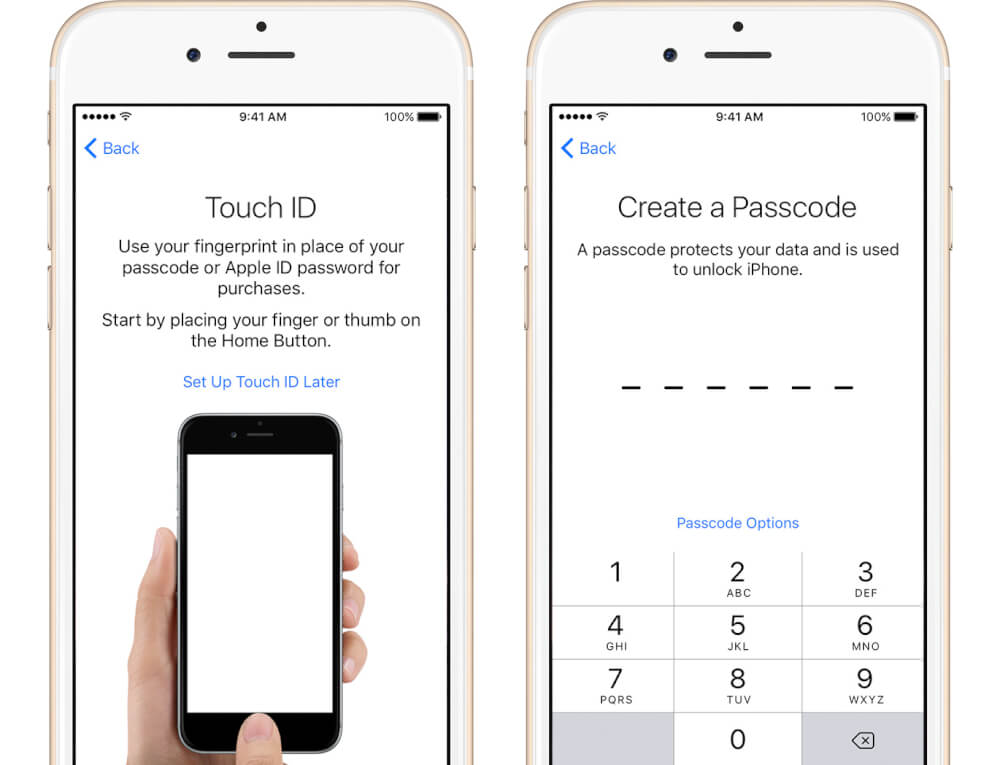
حل میبایست برای دستگاه خود یک رمز عبور شش رقمی تعیین کنید. دقت داشته باشید که این رمز عبور فوقالعاده حائز اهمیت است و نباید هیچگاه آن را فراموش کنید.
قدم پنجم: ریستور یا بازیابی اطلاعات
در مرحله بعد باید تنظیمات مربوط ریستور یا بازیابی اطلاعات دستگاه را انجام دهید. این بخش فوقالعاده حائز اهمیت است. اگر پیش از این هم از کاربران سری محصولات ای او اسی اپل بوده و از محتوای دستگاهتان فایل بکآپ تهیه کردهاید در این مرحله میتوانید آن اطلاعات را در دستگاه آی او اسی جدید خود ریستور نمایید. همچنین در این بخش این امکان فراهم میشود تا اطلاعات مورد نظرتان را از یک دستگاه اندرویدی به محصول آی او اسی جدید خود وارد نمایید. همانطور که میبینید در این مرحله چهار گزینه پیش رویتان قرار داده میشوند که عملکرد آنها در ادامه شرح داده میشوند.
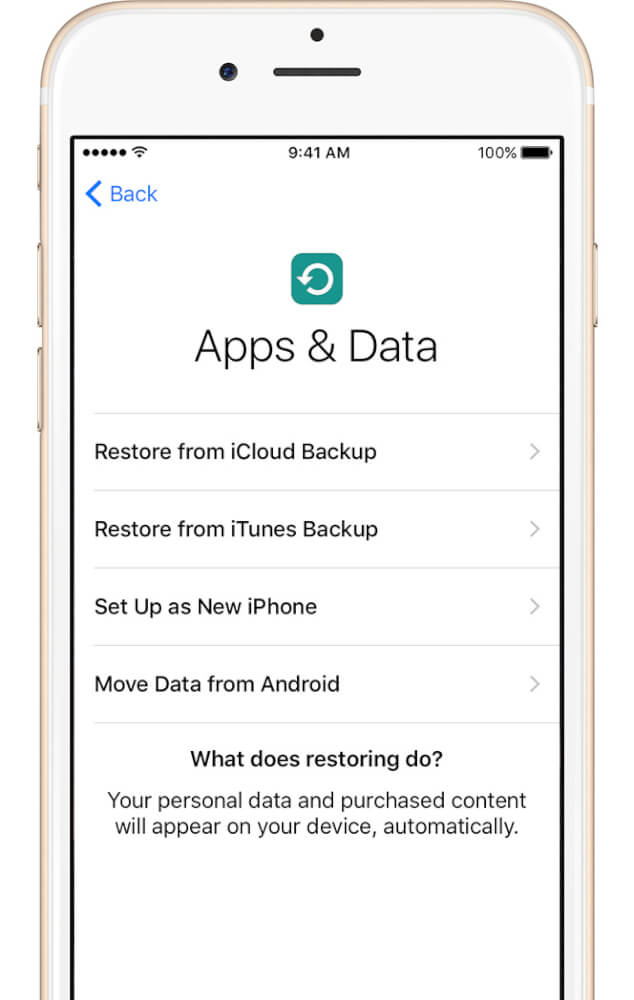
• گزینه “Restore from iCloud Backup”: با انتخاب این گزینه، اطلاعات مورد نظرتان توسط سرویس iCloud بازیابی میشوند. در این شرایط شما باید از محصول آی او اسی قبلی خود فایل بکآپی در سرویس iCloud ذخیره کرده باشید و هم اکنون با اتصال به شبکه اینترنت قادر به بازیابی آن باشید.
• گزینه “Restore from iTunes Backup”: این گزینه مربوط به شرایطی میشود که فایل بکآپ دستگاه آی او اسی پیشین شما با استفاده از ابزار iTunes ذخیره شده باشد. با انتخاب این گزینه باید دستگاه خود را به کابل USB و کامپیوتر رابط متصل کرده و فایل بکآپ ذخیره شده در ابزار iTunes را در دستگاه جدیدتان بازیابی کنید.
• گزینه “Set Up as a New iPhone”: با انتخاب این گزینه آیفون شما به عنوان یک محصول جدید و بدون بازیابی اطلاعات از فایل بکآپ پیشین راهاندازی شده و مراحل بعدی مورد نیاز طی میشوند.
• گزینه “Move Data from Android”: این گزینه در شرایطی کاربرد دارد که دستگاه پیشین شما اندرویدی بوده و به تازگی به دستگاه آی او اسی خریداری کرده باشید. با انتخاب این گزینه میتوانید اطلاعات خاصی را از دستگاه اندرویدی پیشین به دستگاه آی او اسی جدیدتان منتقل نمایید.
بیشتر بخوانید: تعمیرات آیفون SE 2020
قدم ششم: ثبت اپل آیدی (Apple ID) و راهاندازی سرویس iCloud
در این مرحله باید مشخصات اپل آیدی خود را ثبت نمایید. اگر هنوز اپل آیدی خریداری نکردهاید، میتوانید از منوی بالای سایت موبایل کمک نسبت به خرید اپل آیدی اختصاصی اقدام نمایید. دقت داشته باشید که بدون ثبت اپل آیدی نمیتوانید از اغلب قابلیتها و ویژگیهای دستگاه خود استفاده به عمل آورید. اگر قصد دارید که از این بخش عبور کنید کافیست که گزینه “Don’t have an Apple ID or forgot it” را انتخاب نمایید.
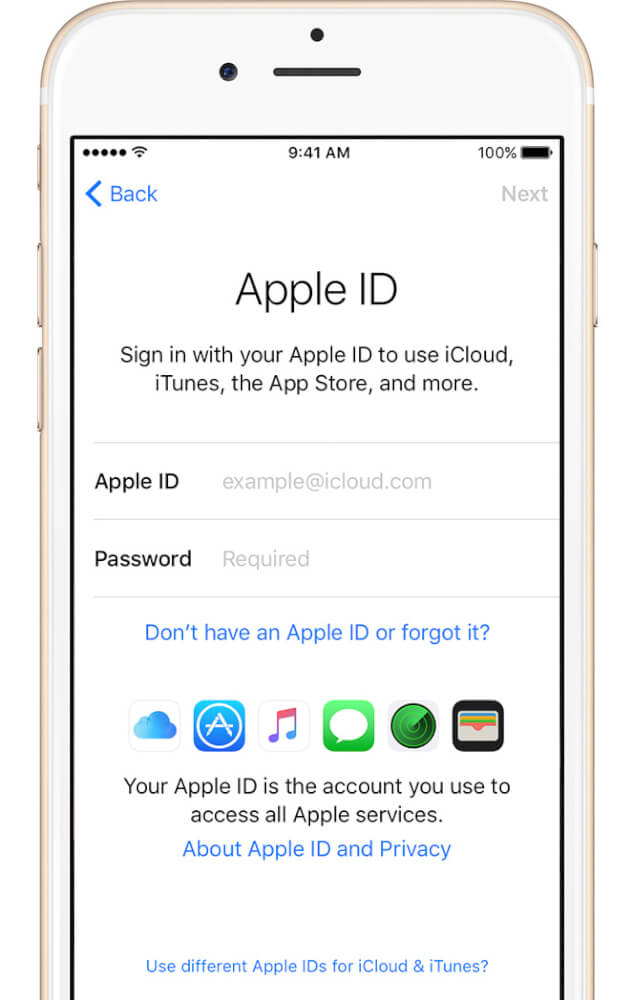
پس از وارد کردن مشخصات اپل آیدی خود، احتمالا باید مشخصات حساب کاربری iCloud و برخی تنظیمات دیگر را هم برای دستگاه ارائه کنید.
قدم هفتم: فعالسازی دستیاری صوتی سیری (Siri)
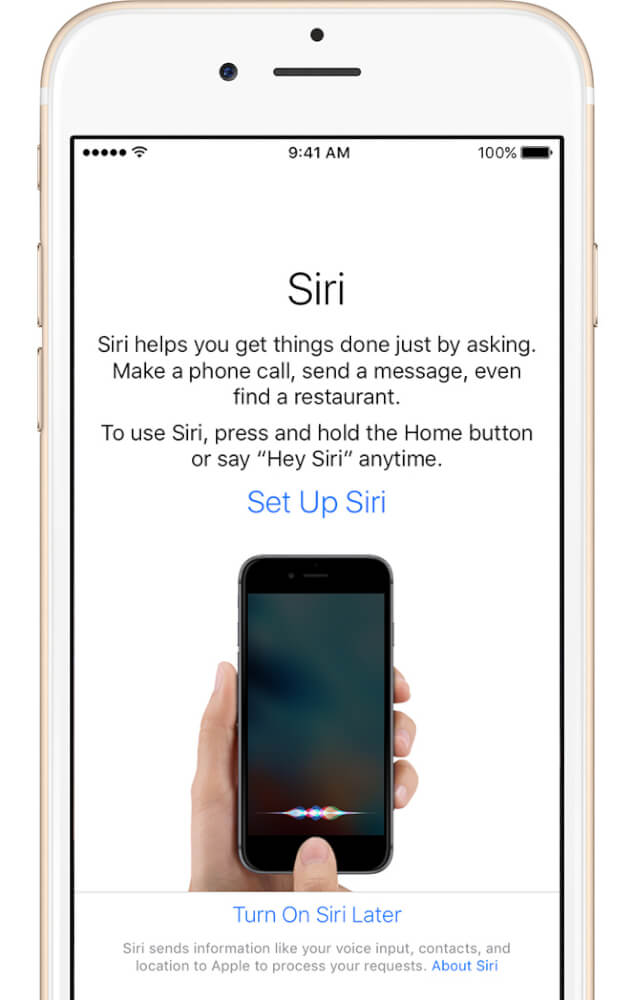
حال نوبت به آن رسیده تا سرویس دستیار صوتی اختصاصی موجود در سیستم عامل آی او اس یعنی سیری را فعال کنید. با انتخاب گزینه “Set Up Siri” از شما درخواست میشود تا چند جمله خاص را تلفظ نمایید. بدین صورت سیری به لهجه و شیوه صحبت کردن شما بیشتر آشنا میشود.
قدم هشتم: انتخاب رزولوشن صفحه نمایش
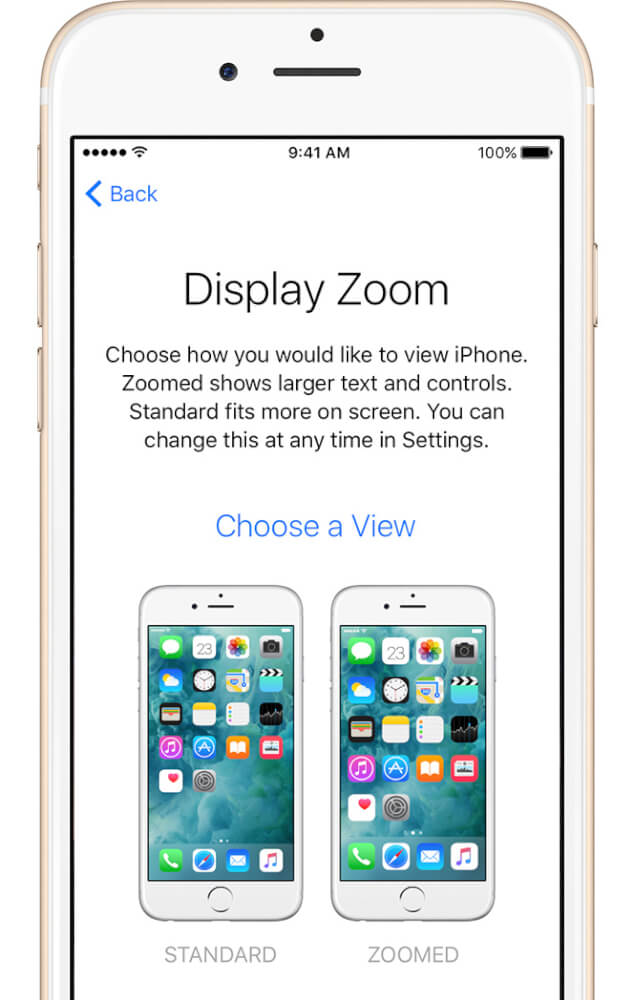
اگر آیفونی 6 اپل یا مدلهای جدیدتر آن را خریداری کرده باشید، باید در مرحله بعدی نسبت به انتخاب رزولوشن مناسب صفحه نمایش دستگاه خود وارد عمل شوید. رزولوشن ارائه شده دارای دو وضعیت “Standard” و “Zoomed” میشود. وضعیت مورد نظر خود را انتخاب کرده و گزینه “Next” را لمس کنید.
بیشتر بخوانید: نمایندگی رسمی آیفون در ایران
قدم نهم: استفاده از دستگاه
حال میتوانید از دستگاه آی او اسی جدیدتان استفاده کنید. چنانچه در رابطه با هر یک از مراحل شرح داده شده سوالی داشتید، میتوانید از طریق شمارههای ضمیمه شده با کارشناسان موبایل کمک تماس حاصل کرده و از آنها راهنمایی بخواهید.
بیشتر بخوانید:






















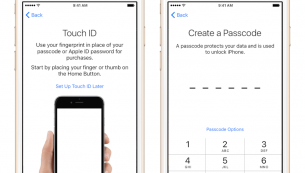
من آیفون ۶ اس پلاس دارم و تو مرحله ای که باید شماره همراه و کشور رو انتخاب کنم ؛ ایران نیست
اصل مطلب رو نگفتین، خودتی؟
من آیفون ۶ s دارم و زیست فکری کردم و حال در مرحله ای شماره همراه من را میخواهد و گزینه ایران وجود ندارد و نمیتوانم از موبایلم استفاده کنم
سلام من ایفون ۶ تازه خریدم خود به خود بازگشت به کارخانه شد الان هر کاری میکنم درست نمیشه میشه کمک کنید ممنون
سلام من ایفون ۶ تازه خریدم خود به خود بازگشت به کارخانه شد الان هر کاری میکنم درست نمیشه میشه کمک کنید